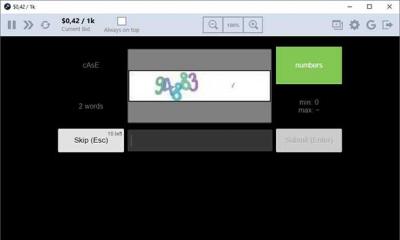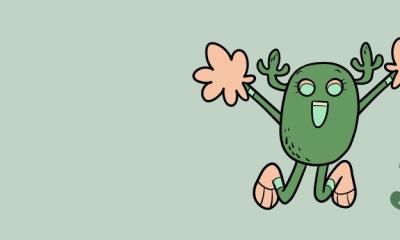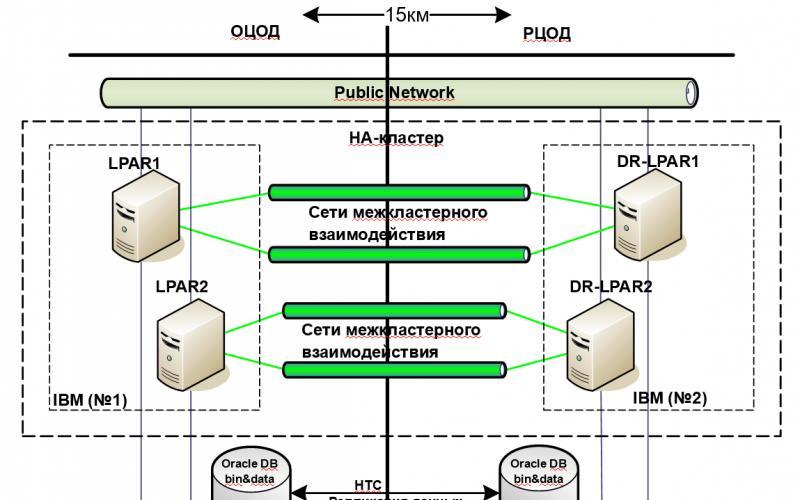Сегодня каждая семья может позволить себе купить компьютер. В виду быстрого прогресса компьютерной техники они и устаревают быстро , а на смену им приходят более мощные и обновленные модели. Поэтому купить компьютер или ноутбук сейчас может позволить себе каждый. Более того, большинство имеют уже по парочке и то и больше компьютеров.
К примеру, у моего знакомого есть компьютер, который установлен на кухне, чтобы было не скучно готовить и, собственно, обедать. Компьютер средней мощности, но для домашнего пользования очень даже сойдет. Но используя его на кухне, в летнюю жару, да еще и при включенной печи или духовке, проблемы не заставили себя долго ждать. На мониторе начали появляться битые пиксели. Пока их всего лишь парочка, необходимо в срочном порядке принять меры, чтобы проблема не усугубилась. Сегодня я научу вас убрать битые пиксели, исправить их.
Для тех, кто не знаком вообще с таким термином, как битые пиксели, рассказываю - это такие неработающие точки или части точки на мониторе. Также их можно наблюдать на телефоне. Но чаще всего заметны они именно на экранах компьютеров.
Если пиксель вообще уже не работает, то он будет черного цвета и заметить его можно будет только на белых или светлых тонах монитора. Такой вид битого пикселя считается самым безобидным. Но, несмотря на это, исправить тут уже ничего не получится.
Самые популярные и в тоже время самые заметные битые пиксели, это точки ярко красного, синего, зеленого, желтого, бирюзового или пурпурного цвета. Такие битые субпиксели еще называют застрявшими пикселями.
Если какой-нибудь из таких пикселей появится посреди экрана, раздражать он вас будет конкретно особенно, если он красного цвета. Такой битый пиксель сразу заметен.
Одной из особенностей битых пикселей является то, что они не только непредсказуемо появляются, но еще и также непредсказуемо могут и пропасть. К примеру, на моем старом мониторе, когда я только начал им пользоваться, уже были три точки разного цвета. Может я их не заметил при покупке или они появились в первый же день использования, уже не знаю. Но на счет этих точек я вообще не заморачивался, так как они вообще никак не мешали просмотру картинки на мониторе. Пользовался я этим монитором лет пять. И за это время точки меня вообще никак не беспокоили и наблюдал их очень редко, несмотря на то, что они были четко посредине экрана.
Скорее всего точки не улавливались из-за того, что монитор был на матрице MVA, а не на самой популярной TN. У этой матрицы есть одна особенность - мелкие дефекты не заметны. Решил я перед написанием этой статьи проверить, получится ли убрать битые пиксели на своем старом мониторе. Включаю, а пиксели то в порядке. Ни одной битой точки я не нашел.
Как убрать битые пиксели?
Естественно, про методы с использованием высоких технологий мы говорить не будем, так как они применяются только лишь в специальных лабораториях и со спец оборудованием. Но есть такой способ лечения, который поможет вам убрать битые пиксели в домашних условиях.
Существует всего два способа, как убрать битые пиксели в домашних условиях, это программный способ и механический. Уверен, вы, как и я, тоже не были в курсе, что существуют такие программы, которые способны исправлять битые пиксели. На данный момент я сумел найти всего две таких программы.
Программный метод для восстановления битых пикселей
Данный способ стал возможен, за счет технологии быстрой смены цветов смежных пикселей. Благодаря этому процессу, на субпиксель подается поток энергии в большом количестве, что и заставляет его ожить. Использовав такую технологию, вы можете воскресить от 55% до 80% уже мертвых пикселей.
Но, используя этот метод, необходимо запастись терпением. Поскольку на восстановление некоторых пикселей придется потратить очень много времени. Придется выкручиваться и экспериментировать, если сразу не получается восстановить битые пиксели. Экспериментирование будет заключаться в изменении скорости смены цветов и время работы самой программы.
Восстановленные пиксели могут вн овь угаснуть. Чаще всего этому способствует жаркая погода. Но, повторная процедура восстановления и битые пиксели вновь работают. Но, бывают моменты, когда пиксель уже восстановить не удается.
Программа для восстановления битых пикселей
Как я уже сказал, я нашел всего две программы, которыми можно восстановить битые пиксели. Одна из них "Bad Crystal ”. Скачивая бесплатную версию, вы сможете пользоваться ей 30 дней, но с ограниченным функционалом. Скачав такую версию, вы не будете иметь доступ к продвинутым технологиям. Но есть вариант использования более старой версии программы Bad Crystal 2.6. Она работает без ограничений, но после первой минуты работы окно программы полностью затемняется. Но решить эту проблему можно, используя аппаратную таблетку. Вам нужно подвинуть мышкой окно программы и после этого не отпускать левую кнопку мыши. Ее можно зажать в таком положении, используя кружку. При таком положении вы будете наблюдать окно программы постоянно. Если кто найдет версию программы уже с лечением, то перед установкой не забудьте сделать . Ведь в скаченном файле могут быть очень неприятные сюрпризы.
Установив программу, запускаем ее. Вам сразу нужно будет выбрать устройство, с которым нужно будет работать: экран, компьютер, мобильный телефон, консоль или плазменная панель.

Если вы используете программу на телефоне или игровой консоле, видеофайл сгенерируется под выбранное разрешение. Его надо будет проиграть в повторяющемся режиме на мобильном устройстве. Для плазменной панели можно записать DVD или HD-диск с готовым видео или запустить с компьютера в режиме «Full Screen». Так как вы работаем с монитором от компьютера, поэтому нам нужно выбрать "Computer Monitor”.
Чтобы открылось дополнительное меню, нам нужно передвинуть курсор мыши в верхнюю часть окна программы. Вы увидите, что вам доступно только 4 режима: Common Clearing (CCM), System Modified (SMF), Complex Force (CFV), Personal Protection (PPM).

Но даже из этих доступных режимов в бесплатной версии вы сможете использовать только два, это ССМ и РРМ. Остальные режимы обеспечивают более высокий процент восстанавливаемых пикселей, поэтому они доступны только в платной версии. На стандарте выбран режим ССМ.
Когда с интерфейсом разобрались, нажимаем на кнопку "Launch”. После этого, рабочее окно программы необходимо передвинуть в область битых пикселей. Ожидаем минут 10 и проверяем результат. Если точки по-прежнему на месте, то необходимо увеличить скорость работы программы. Для этого нажимаем кнопку "Speed Up”.
Этой кнопки не будет видно, пока вы не наведете на нее курсор. Находится она в левом верхнем углу окна программы.

Также ждем 10-15 минут и проверяем результат вновь. Если и после увеличения скорость битый пиксель не пропал, увеличиваем скорость работы программы до максимальной и опять проверяем результат работы. Таким образом на восстановления пикселя можно потратить очень много времени. В конечном итоге он восстановится, но хватит ли у вас нервов для этой процедуры. Узнал про случаи, когда такое восстановление продолжалось в течении 10 часов.
Для того, чтобы пиксели вновь не застревали, советую включить автоматический режим профилактики - РРМ. Работа этого режима заключается в том, что на протяжении какого-нибудь времени, на мониторе будут меняться цвета. Запускать этот процесс необходимо пару раз в месяц, в моменты, когда за компом никто не сидит. В ручном режиме тоже можно запускать эту процедуру. Но у меня не получилось ее остановить. Может мало ждал, но при работе программы написано, что осталось 30 секунд. По факту - работа продолжалась все время. Для завершения работы программы необходимо завершить процесс, который называется "РРМ.ехе” в диспетчере задач.
Следующая программа, с помощью которых можно восстановить битые пиксели - JScreenFix . Хотя, JScreenFix сложно назвать программой. Это Java приложение. Для его работы на компьютере обязательно надо установить Java . Совсем недавно эта программа была в свободном доступе и абсолютно бесплатная, можете поискать старую версию.
Программа JScreenFix полностью отличается от предыдущей. Приложение самостоятельно определит место своей работы. Нужно только нажать на кнопку "Locale”. Окно программы станет черным и вам нужно будет поводить этим окошком по экрану своего монитора. Не спешим, ведь программа должна будет определить все битые пиксели. Чтобы не искать точки самостоятельно, нужно выбрать "Full Screen”, чтобы приложение отсканировало весь экран сразу. Этап проверки на наличие битых пикселей полностью бесплатный.
А вот второй этап работы с программой, а именно восстановление битых пикселей, уже потребует оплаты за использование. В этом программа похожа на "Bad Crystal”. На сайте приложения вы сможете найти уже готовые видеоролики с изображением работы программы. Для восстановления пикселей можно использовать их. Но с учетом того, что разрешение на видео значительно отличается от оригинальной работы программы, эффективным оно не будет. Для воспроизведения можете использовать любой плеер. Поэтому видео воспроизводится как на телефоне, так и на компьютере.
Производители обеих программ рекомендуют проводить профилактику монитора. Для этого необходимо запускать "процесс восстановления”. Честно, я вам не скажу, насколько это действительно необходимо и стоит ли тратить на это время. Но если речь идет о плазменных панелях, то такая профилактика действительно будет полезна.
Механический способ решения проблемы
Если вышеперечисленные программы с поставленной задачей не справились, пришло время переходить к более серьезному вмешательству. На самом деле, способ до смешного прост - вам нужно сделать, своего рода массаж, своему монитору. Да, вы верно прочли. Берем в руки ушную палочку и с нажатием водим по тому месту, где образовались битые пиксели. Давить нужно не сильно, до появления разводов. И таким способом массируем проблемную зону на мониторе. Продолжать такой массаж нужно порядка 15 - 30 минут.Если после этой процедуры битые пиксели пропадут, значит проблема не была серьезной. Но, для профилактики нужно запустить "Bad Crystal” и обработать этот самый участок. Если битый пиксель так и не продал, тогда нужно провести двойной удар по проблеме, а именно запустить программу "Bad Crystal” и при этом массировать проблемный участок ушной палочкой. Массаж можно прекратить через 15 минут, а программу придется оставить работать минимум часов на 10. Тогда уж точно сможете избавиться от битых пикселей.
Надеюсь, данные знания вам не пригодятся и битые пиксели не будут посещать ваши мониторы. А если и образуются, то незаметные и в скором времени пропадут.
Еще недавно ваш монитор был идеальным и новым, картинку компьютер передавал прекрасно, а смотреть на нем видео и играть в игры было одним удовольствием. Но вот вы замечаете, что одна крошечная точка в любом из мест экрана какая-то не такая. Вы пытаетесь вытереть ее, убрать с монитора механическим путем для того, чтобы ничто не мешало наслаждаться графикой или спецэффектами, но у вас не получается.
В таком случае вы столкнулись с проблемой битого пикселя. Она известна компьютерщикам давно и битые пиксели на мониторе появлялись чуть ли не с тех самых пор, когда вообще стали появляться первые мониторы. Проблема хоть и не большая, но раздражает тем, что делает картинку не идеальной, а смотреть что-то на компьютере сразу же становится менее приятно. К счастью, это можно попытаться исправить самостоятельно.
Что такое битый пиксель?
Не вдаваясь в сложные технические термины и пояснения, битый пиксель это пиксель, который перестал подавать нужное изображение и все время остается одного цвета.
Пиксель — это часть монитора компьютера или другого цифрового экрана. Она может быть любого цвета. На мониторе этих пикселей иногда несколько миллионов. То, сколько пикселей, указывает число, которым обозначается характеристика экрана. Например, пикселей может быть 1024х768. То есть, на вашем экране 700 тысяч этих маленьких точек, которые, меняя цвет каждую секунду, в зависимости от команд процессора, создают хорошую картинку со всеми оттенками и деталями, которые были показаны на видео.
Если пиксель битый, то это значит, что одна из огромного множества точек вышла из строя и неправильно выполняет команды либо вообще не выполняет их. Например, битый пиксель может быть белым или черным. Либо же постоянно выдавать только один из цветов. Такой дефект может быть еле заметным и просто раздражать, но также может серьезно мешать работе за компьютером если битых частей несколько и они расположены не в самом углу экрана, а где-то посередине.
Битый пиксель может быть заводской неисправностью, а также приобретенной. Поэтому для того, чтобы избежать проблем, нужно с самого начала проверить устройство на наличие таких дефектов. Не факт, что устройство примут по гарантии, если вы обнаружите такую проблему уже через некоторое время после использования.
Дело в том, что есть классы дисплеев, в которых на уровне технических характеристик заложено то, что там может быть определенное количество пикселей с дефектом.
Типы и виды битых пикселей
В зависимости от того, какого цвета дефектная точка на мониторе, можно понять, к какому типу он относится и понять, можно ли его вылечить или эту проблему не получится восстановить. Вот три типа неисправных составляющих монитора:
- Белая точка. Эту проблему также называют “горячий пиксель”.
- Черная точка. этот пиксель также известен как потухший либо как мертвая точка на мониторе.
- Цветная точка. Подобные битые пиксели получаются из-за того, что один из субпикселей основной точки выходит из строя и выдает только один цвет. Также такую проблему называют застрявший пиксель.

В теории дома своими руками без специальной техники и знаний можно исправить только последний тип битого пикселя, когда точка светится одним ярким цветом. В других случаях потребуется серьезная починка в сервисном центре, а также полная замена монитора, если проблема очень серьезная и мешает работать.
Проверка на битые пиксели
Так как проверить экран на наличие битых пикселей. Это важный вопрос для всех, кто не хочет приобрести монитор с изначальной заводской неисправностью и мириться с тем, что придется наблюдать это постоянно.
Вопрос о том, как проверить экран на наличие таких повреждений встал у людей сразу после того, как они поняли, что битые пиксели существуют и что это может сильно повлиять на удобство работы за компьютером.
Вся проверка — это очень внимательный осмотр монитора и поиск неисправностей самостоятельно, внимательно присмотревшись. Однако, есть некоторые детали в проверке. Подробная инструкция, как проверить монитор:
- Для начала следует тщательно вытереть монитор от пыли и других загрязнений для того, чтобы не принять битый пиксель за грязную точку на экране.
- После этого необходимо поставить родное разрешение на экране. Оно является оптимальным для просмотра и позволяет хорошо все оглядеть.
- Потом следует внимательно осмотреть экран, поочередно включая разные однотонные фоны. Это обязательно должен быть черный и белый, а также зеленый, желтый и красный. Однако, для дополнительной проверки можно включить и другие цвета и оттенки. Для того, чтобы это сделать, можно просто скачать или подготовить картинки-чистые цвета. Также можно помочь себе разными утилитами: Nokia Monitor Test, Монитор Тест, Dead Pixel Tester. Можно воспользоваться также другими утилитами по желанию.
 Цвета для проверки
Цвета для проверки Это вся процедура проверки. Если есть заводские или приобретенные проблемы с монитором, вы поймете это после цветовой проверки.
Лечение битых пикселей
Каждый человек, который сталкивается с проблемой битого пикселя на своем мониторе, задает вполне логичный вопрос о том, насколько это исправимо и что вообще можно сделать с битыми пикселями. В теории, цветной дефект можно вылечить. Однако, из-за особенностей поломки, это может не получиться. Кроме того, не факт, что его получится вылечить навсегда. Однако попробовать стоит, особенно если эта проблема сильно вас раздражает.
Всего есть 3 способа для того, чтобы справиться с такой проблемой. Это метод программный, механический, а также комбинированный.
Обратите внимание! Лечение пикселей каждый производит на свой страх и риск, ведь всегда есть возможность, что количество неисправных точек на экране станет больше. Это лотерея, в домашних условиях вы не можете провести аппаратную диагностику и попытаться воздействовать на пиксель точечно. Особенно большой риск связан с механическим и комбинированным способом лечения. Аппаратный, скорее всего, не вызовет осложнений, поэтому его попробовать можно.
Так что пытайтесь лечить битый пиксель только если он сильно мешает и раздражает, а также не пытайтесь лечить механическим или комбинированным методом случай, когда есть 2 или больше битых точек на экране в непосредственной близости.
Кроме того, помните, что бесполезно лечить черную или белую точку — в лучшем случае у вас ничего не получится.
Программный метод
Для того, чтобы излечить компьютер от этого дефекта, стоит использовать специальные программы-утилиты. Есть платные приложения, есть бесплатные, но все они работают примерно по одинаковой схеме. Человек запускает утилиту в работу, на экране монитора появляется окошко, в котором постоянно мерцают разные цвета. Для того, чтобы излечить пиксель, стоит перетащить это окошко в то место, где есть проблема и оставить это окно там на полчаса.
Утилита лечит битый цветной пиксель, воздействуя на него разными командами, меняя задачу по несколько раз за секунду. Она пытается вытащит цвет из битого пикселя и заставить его работать. Одна из таких утилит — ScreenFix, кроме того есть Bad Crystal, а еще много других подобных программ.

Механический метод
Механический метод лечения битого пикселя также называется массажем пикселя и вы уже могли догадаться, что он предполагает. Нужно надавливать на место на экране, где находится неправильный элемент. Однако, важно делать это не острым предметом, который может серьезно травмировать экран и привести к еще большему количеству битых пикселей, а очень мягким предметом. Для этих целей хорошо подходит ушная палочка. Можно для надежности накрутить на нее дополнительный слой ваты, так будет дополнительная защита.
Давить нужно не сильно, но так, чтобы на экране монитора появились разводы. Для этого нужно стараться около 15 минут. Если за это время ничего не получилось — стоит бросить затею, так как дальнейшее надавливание может привести к еще большим повреждениям на мониторе.
Комбинированный метод
Если не помог первый и второй способ по отдельности, можно попробовать вылечить экран монитора, если одновременно применить механический и программный метод. Однако, это стоит делать только если вам сильно мешает битый пиксель и вы совсем не намерены его терпеть, а также готовы рискнуть.
Есть и хорошая новость. Битые пиксели на экране могут пропадать сами через некоторое время после того, как появились. Это происходит, если смена цветов подействовала на неисправность на экране как утилита, которая лечит проблему программным методом.
Вывод
Теперь вы знаете, что такое битый пиксель, а также разобрались с тем, как его обнаружить и попытаться вылечить. Однако, если они вам не сильно мешают — то не стоит ничего делать.
Кроме того, обратите внимание на важность проверки монитора на битый пиксель, если покупаете компьютер, телефон или другую технику. Особенно это касается покупки аппаратов, которые уже были в употреблении и могут иметь серьезные дефекты.
Будьте внимательны, не расстраивайтесь по поводу битых пикселей и, если их на экране несколько, отнесите аппарат на диагностику в сервисный центр. Специалисты могут вам помочь избавиться от проблемы либо же просто подскажут, как сделать так, чтобы их количество на экране не росло с каждым днем. Кроме того, можно надеяться на то, что битые пиксели пропадут с экрана сами — такое случается довольно часто и вы можете быть приятно удивлены, когда это произойдет.
Я упоминал про некие битые пиксели на дисплее (а еще про битые сектора на винчестере, но об этом позже). Вот пришло время раскрыть вам страшную тайну, что же такое битый пиксель. А если точнее, то из этой статьи вы узнаете:
- Какие бывают виды битых пикселей?
- Как проверить монитор на битые пиксели?
- Как убрать битые пиксели? Так называемое «лечение»
Что же, думаю можно приступать к разбору темы.
Пиксель – это точка на вашем мониторе или дисплее, которая может принимать любой цвет. Если у вас разрешение монитора, например 1024х768, то это означает, что ваш монитор имеет целое поле точек – 1024 точки в ширину и 768 точек в высоту. Всего 786432 точки (по формуле площади прямоугольника). Таким образом, на вашем мониторе почти миллион (бывает намного больше, например 4K) разноцветных точек, из которых формируется изображение.
Битый пиксель – это дефектный пиксель, который работает не так, как положено или вовсе не работает. Взамен ожидаемого цвета, точка может быть черной, белой или постоянно гореть одним цветом (красным, зеленым или синим).
Естественно битые пиксели мешают работе за компьютером, раздражают, бесят, отвлекают и так далее. Поэтому лучше сразу проверять покупаемый девайс на наличие (а лучше — отсутствие) битых пикселей.
Если вы заметите такие неправильные точки слишком поздно, то не факт, что у вас получится вернуть устройство по гарантии. Потому что некоторые классы дисплеев допускают небольшое количество дефектных пикселей.
Какие бывают типы и виды битых пикселей?
В зависимости от цвета битого пикселя, можно понять к какому типу он принадлежит и возможно ли его вылечить.

Горячий, потухший и застрявший пиксели (слева направо)
- 1й тип – белая точка . Еще называют «горячий пиксель ».
- 2й тип – черная точка . Другие названия «мертвый пиксель » и «потухший пиксель ».
- 3й тип – цветная точка . Такие образуется, когда из строя выходит один из его субпикселей. Еще его называют «застрявший пиксель ».
Теоретически, своими силами в домашних условиях вылечить можно только застрявший пиксель. Об этом чуть позже.
Проверка на битые пиксели
Как проверить экран на битые пиксели? Это первый вопрос, который у вас возник, когда вы узнали о существовании таковых. По сути, вся процедура проверки монитора сводится к тщательному и внимательному осмотру экрана.
Проверка на битые пиксели (инструкция) :
- Хорошо протрите пыль на экране, чтобы не было визуальных помех.
- Установите на экране оптимальное разрешение (родное). Если вдруг у вас стояло иное.
- Осмотрите экран, включая однотонный фон (черный, белый, красный, синий, зеленый, желтый) поочереди:
- Можно использовать простые картинки, которые вы заранее подготовили.
- Можно использовать специальные утилиты, например: Nokia Monitor Test, Dead Pixel Tester (http://dps.uk.com/software/dpt), Монитор Тест (http://tft.vanity.dk) и другие.

Цвета для проверки битых пикселей
Все. Вы заметите отклонения невооруженным глазом, если они есть. А если их нет, то смело берите монитор. Кстати не факт, что битые пиксели не появятся позже. Главное заметить их в первые 14 дней после покупки, тогда вы сможете вернуть товар по закону о правах потребителя.
Вполне адекватный вопрос «Можно ли вылечить битые пиксели?». И ответ на него положительный. Или скорее положительный, чем отрицательный. Так будет правильнее. Потому что не у всех получается убрать нежелательные точки на мониторе. И не факт, что это навсегда.
В общем, существует 3 метода лечения битых пикселей:
- Программный
- Механический
- Программно-механический
Программный метод
Для лечения битых пикселей нужно использовать специальные утилиты. Некоторые из них платные, некоторые – бесплатные. Суть заключается в том, чтобы запустить утилиту, которая представляет из себя небольшое окошко с постоянно мерцающими разными цветами точками. И воздействовать этим окошком на место с плохими точками, просто перетянув его на них и оставив там минут на 20. Примеры таких утилит: JScreenFix, Bad Crystal и другие.

JScreenFix в действии
Механический метод
Так называемый «механический массаж пикселя», заключается в том, чтобы массировать нужное место чем-то не острым, например, ушной палочкой, а лучше стилусом для КПК, если есть. Надавливайте не сильно, но достаточно сильно, чтобы появились разводы на матрице монитора. Делать это нужно в течение 10-20 минут при включенном экране. Если у вас получилось реанимировать точку таким способом, то я вас искренне поздравляю.
Программно-механический метод лечения
Если лечение битых пикселей не помогло после использования первых 2х способов, то можете попробовать задействовать их одновременно. Но лучше пробовать все же начиная с первого метода, так как он самый лояльный.
Не забывайте о том, что лечение битых пикселей вы производите на свой страх и риск, потому что существует вероятность, что вы сделаете еще хуже. Поэтому, если дефектные точки не сильно бросаются вам в глаза и не сильно мешают работать, то лучше оставить все как есть. К тому же иногда бывает, что они пропадают сами по себе. О чудо!
Вывод:
Теперь вы знаете, как обнаружить битые пиксели и как их можно вылечить. Еще раз хочу сказать про лечение битых пикселей: если не сильно мешают, то не нужно ничего делать, а то их количество может увеличиться и тогда будет совсем не весело.
Ну, вот и все, с тем, что такое битый пиксель, мы разобрались. Удачи вам в покупках. И особенно внимательно проверяйте и мониторы.
Вы дочитали до самого конца?
Была ли эта статья полезной?
Да Нет
Что именно вам не понравилось? Статья была неполной или неправдивой?
Напишите в клмментариях и мы обещаем исправиться!
Если на вашем мониторе постоянно присутствуют черные, белые или какие-то яркие точки, которые не меняют цвет, то проблема в битых пикселях. Откуда они берутся, кто их «бьет» и как от них избавиться – все это мы детально рассмотрим в этой статье.
Причины повреждения.
Основными причинами повреждений являются:
- Механическое воздействие – даже нажатие пальцем по монитору может привести к появлению неработающих точек. Именно поэтому не рекомендуется прикасаться к экрану вообще.
- Неправильные условия – битые пиксели могут появиться из-за высокой температуры, повышенной влажности и так далее. Особенно если он находится на кухне.
Совет: неработающие точки могут быть и в новых мониторах, поэтому всегда проверяйте их наличие.
Как убрать битые пиксели на мониторе разными способами
Программный метод.
Этот метод предполагает быструю смену цветов тех ячеек, которые расположены рядом с битой. Благодаря данному способу могут «ожить» от 55% пикселей. Но на каждый вид понадобится свое время, своя скорость и так далее. В большинстве случаев вам придется экспериментировать.
Здесь данную утилиту можно не только скачать, но и купить — http://www.z-drex.com/ru/downloads.php. Бесплатная версия рассчитана на 30 дней, но там нет дополнительных функций.
Для начала вам следует выбрать, экран какого устройства вы будете лечить. Выберите необходимый пункт.
После этого вам будет доступно такое меню.
Выберите «Лечение» и нажмите на зеленую кнопку. Далее передвиньте окошко в ту область, где есть неработающие точки. Оставьте программу на пару минут, а затем проверьте результат. Если пиксель не ожил, попробуйте увеличить скорость. Возможно, придется это сделать несколько раз.
После того, как точка восстановилась, проведите профилактику.
Совет: проводите профилактику раз в два месяца. Тогда никакие неработающие точки вас не будут беспокоить.
Данную программу можно скачать тут: http://udpix.free.fr/. Она полностью бесплатна. Установите данную утилиту и откройте ее. Вот это вы увидите.
Выставьте те настройки, которые подходят для ваших пикселей. Нажмите на соответствующую кнопку, чтоб начать. На экране появятся точки, которые нужно переместить под неработающую ячейку. Через минут 10 проверьте результат. Если ничего не поменялось, попробуйте снова, увеличив время работы.
Механический способ
Лечение массажем.
Вам понадобится ушная палочка. Немного надавите на место неработающей точки (должны появиться разводы) и прокрутите ею. Проделывать это нужно около 15 минут. Да, очень долго, но зато битые пиксели пропадают сразу.
Можете делать это одновременно с какой-то вышеописанной программой. После данной работы необходимо оставить рабочее приложение на несколько часов.
Лечение стилусом.
Если у вас есть стилус, то выставьте его как можно точнее напротив неработающей точки. Выключите монитор, а затем включите, не убирая стилус. Когда компьютер полностью загрузится, уберите его. Если ничего не изменилось, попробуйте снова.
Выключение.
Этот способ помогает не всем, но попробовать можно, особенно если вы куда-то собираетесь. Отключите монитор от всех источников питания, включая кабель от Интернета. В таком состоянии оставьте прибор на несколько дней. Конденсаторы монитора должны разрядиться за эти дни. Поэтому есть вероятность, что битый пиксель «оживет».
Таким образом, убрать битые пиксели можно очень просто. Некоторые способы требуют терпения, но зато ничто не будет раздражать ваш глаз.
Как избавиться от битых пикселей? Проверять на наличие дефектов, в том числе битых пикселей необходимо еще до покупки. Позже, скорее всего, не удастся монитор заменить или вернуть, мотивируя наличием нерабочих пикселей.
Продавцы аргументируют это нормами производителей в отношении битых пикселей. И допустимое количество таких пикселей вас вряд ли обрадует. Поэтому проверяйте сразу.
Одни поврежденные пиксели хорошо заметны, другие заметить сложнее. Лучше для проверки использовать специальную утилиту Nokia Monitor Test.
Тестирование на битые пиксели
Пользоваться ей очень просто. Запускаете тест, чтобы отобразились все цвета и внимательно смотрите на монитор. Если есть поврежденные, их будет хорошо видно.
Всего выделяют три вида поврежденных пикселей:
1) темные пиксели, выделяющиеся на белом фоне. Исправить не получится;
2) пиксели, которые светятся белым на темном фоне;
3) цветные пиксели, не меняющие цвет (обычно красные).
Если пиксель не отображается на экране, то есть он черный на белом фоне, то придется смириться. Он выгорел физически, поэтому «разблокировать» не получится. Если на мониторе есть битые пиксели второго и третьего вида, тогда ситуацию еще можно исправить. Проблема в том, что какой-то из субпикселей «застрял» на одном цвете и теперь не реагирует на попытки переключить его.
Порой битые пиксели могут проявлять только через время. Такие ситуации тоже бывают. Причем когда их один или два, то далеко не каждый сервисный центр захочет браться за исправление. Особенно если гарантийный срок истек. То есть действовать придется самостоятельно. Проблему можно устранить двумя методами: программным и механическим.
Лечение битых пикселей на мониторе
 В первом случае удобно использовать специализированную программу Bad Crystal. Это бесплатная утилита, а пользоваться ей очень просто. Принцип ее работы в том, что на выделенном участке с высокой частотой меняются цвета. Благодаря этому пиксели монитора работают в усиленном режиме.
В первом случае удобно использовать специализированную программу Bad Crystal. Это бесплатная утилита, а пользоваться ей очень просто. Принцип ее работы в том, что на выделенном участке с высокой частотой меняются цвета. Благодаря этому пиксели монитора работают в усиленном режиме.
Как правило, для «разблокировки» пикселя достаточно 10 минут работы программы. Но иногда необходимо до нескольких часов. Отметим, что дисплею утилита не нанесет вреда, так как рабочие пиксели рассчитаны на такую интенсивную работу.
В некоторых случаях программный вариант не помогает и приходится механически воздействовать на битый пиксель. Суть метода заключается в том, чтобы легонько помассировать область битого пикселя. Главное не переусердствовать. Это нельзя делать пальцем либо каким-нибудь твердым предметом.
Возьмите ватную палочку и легкими круговыми движениями поводите в области битого пикселя. Помните, что монитор при этом должен быть полностью выключен. Если вы все делали верно, то шансы устранить неполадки с пикселем велики. Рекомендуем после всех манипуляций с монитором, еще раз проверить его утилитой Nokia Monitor Test.
schel4koff.ru
Битые пиксели: что это такое, как проверить экран на битые пиксели и как исправить дефект?
› Главная › Кругозор › Гаджеты › Битые пиксели: что это такое, как проверить экран на битые пиксели и как исправить дефект?В наше время технологии прогрессируют с невероятной скоростью. На смену старых телевизоров с электронно-лучевыми трубками пришли телевизоры с жидкокристаллическими экранами. Изменяются дизайн и габариты этих телевизоров. Увеличиваются контрастность и разрешение экранов. Сначала они были только плоскими, теперь и вогнутые появились, видимо следующим шагом будут сферические телевизионные комнаты. Но, к сожалению, любая технологическая разработка не лишена недостатков.

И технология, в основе которой лежит применение жидких кристаллов тоже не является исключением. Крайне неприятно, когда в ходе просмотра замечаешь на экране точку, которую сначала принимаешь за грязь, пытаешься ее стереть, смыть, а она не пропадает и тогда до тебя доходит, что вовсе это не грязь, а дефект экрана. Один или несколько пикселей не работают, не изменяют свой цвет при смене картинки. Такие точки называют битыми пикселями.
Как же при выборе телевизора с жидкокристаллическим экраном заметить такие пиксели и какое их количество допустимо? В этом постараемся сейчас разобраться.
Работа пикселя
Матрица жидкокристаллического экрана состоит из малюсеньких светящихся точек, которые и получили название пиксели. Сам же пиксель состоит из субпикселей, каждый из которых светится своим цветом, одним из трех основных цветов: красным, зеленым или синим.
Благодаря тому что каждый пиксель может светиться разным цветом, прибавьте к этому еще и изменение направленности светового луча разной мощности... все это в совокупности обеспечивает то, что каждый отдельно взятый пиксель приобретает свой оттенок. А свечение всех пикселей вместе способствует тому, что на экране формируется целостное изображение, которое мы и наблюдаем на экране телевизора, смартфона, компьютерного монитора или планшета.
Виды неисправностей пикселей
В современных жидкокристаллических матрицах каждый отдельно взятый пиксель находится под управлением тонкопленочного транзистора. В случае, когда такой транзистор выходит из строя, то на светлом фоне мы и видим темные точки, которые можем по началу принять за грязь.
Но на самом деле вовсе это не грязь, а потухший пиксель, который еще называют "мертвым" пикселем. Или точка белого цвета – это горящий пиксель. А если из строя выходит один из субпикселей, то точка приобретает постоянный цветной окрас (красный, синий, желтый или зеленый). Такой пиксель называется застрявшим.
Норма битых пикселей
Так как технология производства жидкокристаллических матриц достаточно сложна, то выявление дефектов возможно только на собранном экране. Естественно, существует определенный процент отбраковки. Но для уменьшения этого процента производители ввели нормы, которые регламентируют допустимое количество битых пикселей.
Например, для матриц Sony, Sharp, Toshiba и некоторых других торговых марок является допустимым 0,3% битых от всего количества пикселей. И такая техника считается исправной, поэтому обмену и возврату не подлежит. Жидкокристаллические мониторы по допустимости количества неисправных пикселей делятся на классы. Их всего четыре. Мониторы первого класса в принципе не должны иметь битых пикселей.
Для второго класса допустимо не более двух белых, двух черных и пяти цветных дефектных пикселей. Для экранов третьего класса допустимо не более пяти белых, пятнадцати черных и пятидесяти цветных битых пикселей. А для мониторов четвертого класса, которые, к счастью, почти не появляются на нашем рынке, допустимо не более пятидесяти белых, ста пятидесяти черных и пятисот цветных дефектных пикселей.
Проверка на битые пиксели
В магазине любой продавец с радостью продемонстрирует вам все возможности жидкокристаллического экрана. Цветные картинки с большой скоростью будут сменять одна другую. Яркость и контрастность изображения скажутся на высшем уровне. И при этом битые пиксели увидеть практически невозможно.
Но если вывести на экран монитора одноцветный фон, например, черный, то сразу можно будет заметить белые и цветные неисправные пиксели. На зеленом цветовом фоне хорошо различимы черные, белые, красные и синие поврежденные пиксели.
Программа для проверки битых пикселей
Сейчас существует множество специальных программ, которые предназначены для тестирования жидкокристаллических экранов на дефектные пиксели. Наиболее популярной, пожалуй, является Nokia Monitor Test, с помощью которой можно протестировать устройство по множеству визуальных параметров, включая битые пиксели.
В магазине вы можете попросить продавца протестировать монитор, который желаете купить, и он не может вам отказать. По крайней мере, мне ни разу не отказывали, за исключением случая, когда телевизор мне привезли на дом. Обычно у продавцов есть необходимая программа, но на всякий случай можете взять ее с собой в магазин на флешке.
Тест на битые пиксели очень простой, даже примитивный. Программа меняет по вашей команде цвета экрана, а вы смотрите на экран и ищите битые пиксели, которые становятся видны, как на ладони.
Восстановление битых пикселей
Заниматься восстановлением битых пикселей имеет смысл в том случае, если вы их заметили слишком поздно для того чтобы отказаться от покупки или чтобы обменять товар. А так же в том случае, если данный дефект реально мешает использовать устройство. Дело в том, что шансов избавиться от дефекта не очень много, а возможность добавить проблем имеется.
Для начала можете попробовать восстановить работоспособность пикселей программными средствами. Для этого можете использовать: Bad Crystal и/или UDPixel.
Если не поможет, то попробуйте "помассировать" неисправный пиксель, слегка надавливая на него ватной палочкой. При массаже помните, что таким образом, можно не только ничего не починить, но и понаделать новых неисправных пикселей.
Если все предпринятые действия не приведут к исправлению ситуации, то придется смириться с дефектом и постараться про него забыть. Если же битые пиксели делают использование устройства неприемлемым, то придется покупать новое.
У меня сейчас (когда я набираю этот текст), перед глазами монитор Samsung, которому уже лет 8. При покупке не было ни одного битого пикселя, проверял в магазине. На данный момент появилось несколько потухших пикселей, которые становятся заметны при работе в Photoshop и если специально приглядываться, а в остальных режимах использования монитора они совершенно не заметны, поэтому тратить на них свое время даже в голову не приходило:).
Статьи по теме:
Водонепроницаемые колонки, какие оказались лучшими по результатам теста? По каким параметрам и какой планшет для ребенка выбрать
Комментарии (3)
2016-02-08 21:14:11
Никогда о битых пикселях не задумывался, потому что не сталкивался с такой проблемой. Но, в магазине, когда покупал компьютер, естественно сначала проверяли его в работе.
2016-02-15 22:11:36
Ой, как интересно, я не знала, что существуют специальные программы для проверки битых пикселей, а темболее, что их можно попытаться устранить. Знаю, что они имеют свойство разростаться, т.е рядом с битым другие пиксели перегорают быстрее.
2016-04-01 23:14:41
Я работаю в организации, где практикуется реализация б/у мониторов сотрудникам компании по небольшой цене. Теперь смогу сама делать проверку на битые пиксели, - сделал черный экран и сразу всё ясно!
CompoGid.ru
Как восстановить битые пиксели в домашних условиях?
Мониторы тесно вошли в нашу жизнь. Их присутствие общество наблюдает ежедневно на различных устройствах и гаджетах: мобильный телефон, монитор компьютера, экран на ноутбуке и т. д. Несмотря на обилие моделей, все экраны отличаются по двум параметрам: технологии изготовления и плотности пикселей. Именно от них зависит качество картинки. Но независимо от прогресса и новейших технологий, человек не застрахован от различных поломок, одной из которой является битый пиксель монитора.
Как понять, что пиксель неисправен?
Битый пиксель – это часть монитора (точка), которая не соответствует по цветовой гамме отображаемой картинке. Как правило, это тёмный пиксель, который хорошо виден на светлом фоне. Этот вид неисправности не предполагает ремонт и, если оборудование на гарантии, его можно заменить.
Но самой неприятной поломкой являются ярко светящиеся точки разных цветов: красного, белого, зелёного и т. п. Часто такие пятна появляются внезапно и исчезают незаметно. В народе эта поломка имеет название «застрявшие» пиксели. В отличие от первого варианта, лечить эту проблему можно двумя способами: программным или механическим путём. Для работы не нужно каких-либо специальных приспособлений и лабораторных условий. Все действия можно выполнить в домашних условиях.
Как найти битые пиксели на экране?
Для начала необходимо проверить, в каком состоянии находится монитор. Порой показатели могут удивить владельцев, заставив отбросить идею восстановления битых пикселей. Часто можно найти «умершие» пиксели на экране. Да, можно сказать о том, что подобные поломки можно исправить по гарантии, но в законе присутствует пункт, который указывает на допустимое количество битых пикселе на мониторах. Поэтому приходится исправлять недостаток самостоятельно.
Существует огромное количество инструментов для того, чтобы это проверить. Они могут быть выполнены как отдельная программа с набором функций, так и онлайн-сервисом, которым можно воспользоваться через интернет.
Хорошим примером может служить бесплатный сервис Onlinemonitortest. Он предлагает своим посетителям выбрать тесты монитора из списка:
- проверка на битые пиксели;
- проверка лампы подсветки;
- цветопередача;
- тест на читаемость текста и многое другое.
Этот сервис является полезным ресурсом не только по выявлению неисправных пикселей, но и по настройке различных параметров на мониторе.
Из полезных программ отметим TFT-тест. Эта программа имеет интуитивно понятный интерфейс, а также не требует установки на компьютер. Достаточно будет её просто скачать. Большое количество тестов в составе программы, способны выявить все дефекты экрана и настроить его для комфортной работы.
Способы восстановления
После того как удалось проверить и оценить состояние монитора, можно определить способ восстановления, который бывает двух типов: механический и программный.
Программный способ
Результат достигается путём быстрого изменения цветов соседних пикселей. Вследствие этого на «застрявший» пиксель попадает большее количество энергии, и он восстанавливается. Этот метод способен лечить проблему в 80% случаев. Это может потребовать больше времени, эксперименты с продолжительностью работы программы и набором цветов.
Иногда, восстановление битых пикселей таким способом приносит лишь временный результат, и через какое-то время разноцветные точки могут вновь проявиться на мониторе. Если такое происходит, процедуру стоит повторить. Некоторые пиксели невозможно окончательно вылечить.
Механический способ
Если лечение программным методом не удалось, стоит воспользоваться механическим. Процесс такого восстановления выглядит как обычное протирание монитора. Можно воспользоваться ватной палочкой, с помощью которой растирать с достаточным усилием ту часть на мониторе, где находится битый пиксель. Сила надавливания должны быть такой, чтобы на экране появлялись разводы. Этот процесс может занять до 30 минут.
Такую же процедуру можно повторить при выключенном мониторе. Ещё один способ – слегка пощёлкать ногтем по области, где проявляется битый пиксель.
Если механический способ не помогает, можно его сочетать с программным. Для этого нужно запустить программу на компьютере и одновременно «массировать» битый пиксель примерно 15 минут, после чего оставить программу включённой на длительный срок 5–10 часов.
Описание программ, восстанавливающих пиксели
Более подробно стоит сказать о программах, которые используются при программном методе. Наиболее популярными программами, которые производят ремонт битых пикселей являются Bad Crystal, JScreenFixDead и DeadPixelTester.
BadCrystal
Эта программа используется чаще всего. Она есть в широком доступе интернет и можно её скачать или купить. Бесплатная версии работает только 30 дней и в ней присутствуют ограничения по ряду сервисов. Можно найти ранее выпущенную версию программы BadCrystal 2.6. Она также является бесплатной и работает без ограничений возможностей, но продолжительностью только одну минуту. Для того чтобы устранить этот нюанс можно воспользоваться своеобразным «кряком»: удерживайте левую кнопку мыши и подвиньте окно программы, не отпуская кнопки, придавите её каким-нибудь предметом (книгой, стаканом, клавиатурой). В таком положении программа будет работать сколь угодно долго.
Для начала работы с программной необходимо определиться на каком устройстве будет происходить ремонт битых пикселей: монитор, экран мобильного телефона, игровой приставки или плазменной панели.
Для ремонта мобильных телефонов и игровых приставок используется видеофайл, который необходимо предварительно сгенерировать, затем он проигрывается на оборудовании в режиме многократного повторения.
Для плазменной панели такое же видео можно записать на диск или воспользоваться режимом FullScreen и запустить программу на компьютере.
Итак, что же нужно сделать? Открываем дополнительное меню программы, сдвинув мышку в верхнюю часть окна. Здесь отображаются четыре режима, которые доступны: Common Clearing (CCM), System Modified (SMF), Complex Force (CFV), Personal Protection (PPM). Если использовать бесплатную версию, можно воспользоваться только CCM и PPM. Режимы SMF и CFV дают больший процент восстановления пикселей.
Стандартно выбран режим CCM. Запускаем его, нажав Launch. Передвигаем окошко программы в область появления светящихся точек, даём программе поработать 5–10 минут, после чего нужно проверить результат. Если изменений не произошло, повторяем процедуру с увеличенной скоростью, для чего нужно воспользоваться активной кнопкой SpeedUp. Оставляем программу работать на 10–15 минут.
Следовательно можно повторять попытки, используя увеличение скорости до максимальной. Также можно экспериментировать с продолжительностью работы программы. Так, в самых сложных случаях ремонт может занять до 10 часов.
Чтобы избежать повторения подобных проблем с пикселями рекомендуется запустить режим автоматической профилактики. В режиме PPM меняются цвета на мониторе. Такую процедуру стоит повторить несколько раз в месяц, чтобы убрать все проблемные места полностью.
JScreenFix
Это Java-приложение, которое использовать без установки на компьютер. В бесплатном доступе скачать её не получится, в интернете присутствует только платная версия.
Начало работы с программой заключается в поиске зоны, которой необходим ремонт. Для этого выбираем в меню кнопку Locale и окно программы становится чёрным, передвигаем окошко в поисках светящихся точек. Присутствует также режим FullScreen, который позволяет проверить весь монитор. Это доступно бесплатно.
Далее можно перейти к платному сервису – это ремонт битых пикселей. Принцип работы здесь такой же, как и в BadCrystal. Также на сайте можно скачать готовые видеофайлы, демонстрирующие алгоритм работы программы. Эта возможность предоставляется бесплатно. Такие треки можно воспроизводить удобным для вас плеером на любом устройстве, но эффект это лечение принесёт меньший из-за разницы в разрешении картинки.
DeadPixelTester
Это приложение, которое позволяет найти и произвести ремонт битых пикселей. Программу можно скачать в интернете. Для начала работы с сервисом выбираем опцию Solid в меню Pattern. Здесь необходимо поставить галочку напротив пункта Autocolourcycle и задать интервал времени 2500 миллисекунд. После чего оставляем программу работать на несколько часов. Эта программа позволяет убрать мнимоумершие пиксели на ноутбуке или мониторе компьютера. НЕ всегда удаётся вылечить все пятна, они либо остаются, либо через некоторое время после исчезновения могут снова появиться.
Ремонт этой проблемы, как битые пиксели можно произвести в домашних условиях, не прибегая к сложным технологиям и специфическим методам. Какой из предложенных способов выбрать – ваше решение.
InstComputer.ru
Битые пиксели на ноутбуке
Битые пиксели на ноутбуке представляют собой не работающие, светящиеся точки или их части. Не работающий пиксель имеет черный цвет и его видно на светлых или белых тонах. Его невозможно вылечить. Светящаяся красным, пурпурным, желтым, синим или зеленым цветом точка является битым пикселем на мониторе или субпикселем.
Как убираются битые пиксели?
Многие задаются вопросом: как же убрать битый пиксель? Можно убрать битые пиксели в домашних условиях двумя способами:
- программный,
- механический.
Восстановление программным способом
Программный метод подразумевает собой скорую смену цветов соседних пикселей. Таким образом, субпиксели получают большой объем энергии и возвращаются к жизни. С помощью такого процесса можно восстановить 55%-80% неработающих точек. На восстановление точек может уйти разное количество времени. Во время настройки предстоит изменять скорость замены цветов и рабочее время программы.
При жаркой погоде исправленный пиксель может вновь перестать работать. Необходимо вновь повторить весь процесс восстановления. Бывают случаи, когда такой битый пиксель на ноутбуке нельзя вылечить.
Обновление битых пикселей программой
 Программу Bad Crystal можно не только купить, но и скачать. Программой в тестовом режиме можно пользоваться в течение 30 дней бесплатно, но при этом не будут работать не которые функции. Разработанная раньше версия Bad Crystal 2.6 не имеет ограничений в работе, но при этом открытая программа работает в течение 1 минуты. Чтоб увеличить время работы необходимо левой кнопкой мышки передвинуть окно и не отпускать его. Кнопку можно придавить любым предметом и оставить в таком положении на нужное количество времени. Перед началом работы программы необходимо выбрать устройство: компьютерный экран, плазменная панель, консоль или телефон.
Программу Bad Crystal можно не только купить, но и скачать. Программой в тестовом режиме можно пользоваться в течение 30 дней бесплатно, но при этом не будут работать не которые функции. Разработанная раньше версия Bad Crystal 2.6 не имеет ограничений в работе, но при этом открытая программа работает в течение 1 минуты. Чтоб увеличить время работы необходимо левой кнопкой мышки передвинуть окно и не отпускать его. Кнопку можно придавить любым предметом и оставить в таком положении на нужное количество времени. Перед началом работы программы необходимо выбрать устройство: компьютерный экран, плазменная панель, консоль или телефон.
Как убрать битые пиксели механическим методом
 Для восстановления битых пикселей механическим способом нам понадобится ватная палочка и запас терпения. Необходимо ватной палочкой на мониторе где располагается битый пиксель делать массаж. Нужно не сильно до появления разводов надавливать палочкой, делая массаж. Такую процедуру необходимо выполнять 10-30 минут. После восстановления пикселей механическим способом можно запустить еще программу Bad Crystal.
Для восстановления битых пикселей механическим способом нам понадобится ватная палочка и запас терпения. Необходимо ватной палочкой на мониторе где располагается битый пиксель делать массаж. Нужно не сильно до появления разводов надавливать палочкой, делая массаж. Такую процедуру необходимо выполнять 10-30 минут. После восстановления пикселей механическим способом можно запустить еще программу Bad Crystal.
Если же данный метод не дал никакого результата, то можно совместить его с программным. Нужно запустить программу и в этот же момент делать массаж ватной палочкой около 15 минут, а после оставляем программу в рабочем режиме еще на 10 часов. Если же данный способ не избавил от битых пикселей, то следует заменить матрицу для ноутбука n116bge. В этой статье мы рассказали о субпикселях и битых пикселях. Еще мы в ней поведали о том, как убрать битые пиксели. Пусть статья принесет вам только пользу.
1comp.spb.ru
Проверка и лечение битых пикселей. Часть вторая
Перед вами обещанное продолжение материала о лечении битых пикселей на LCD мониторах.
Что такое "битые пиксели", какие они бывают, как диагностируются и как лечатся, и почему, собственно, нельзя просто обменять дефектный монитор по гарантиии - обо всём этом мы рассказывали в первой части нашей статьи. Те, кто к нам только что присоединился, могут познакомиться с ней здесь.
Ну, а мы пока продолжим знакомиться с другими методами лечения.
Просеяв горы информации на просторах всемирной паутины, мы пришли к выводу, что все доступные в домашних условиях способы лечения битых пикселей LCD мониторов в конечном итоге можно разделить на два основных метода: программный - метод выравнивания пикселей с помощью высокоскоростной смены цветов на дефектном участке, и механический - метод прямого физического воздействия на застрявший пиксель. А вот способов их реализации существует несколько, с частью из них вы познакомились в нашей первой статье. Теперь пришло время узнать и другие варианты.
Программные методы лечения битых пикселей
С утилитой ScreenFix Deluxe вы познакомились в нашей первой статье. Нам остаётся только добавить, что заявленных производителем 20 бесплатных минут работы часто не хватает для полного лечения, и требуется покупать лицензию. Но есть ещё один вариант. На странице http://www.jscreenfix.com/video.php разработчиком ScreenFix Deluxe выложены для свободного скачивания готовые видеофайлы с записью лечебного эффекта работы программы. Имеются файлы различных форматов и для различного разрешения мониторов. Есть даже файлы для мобильных телефонов и КПК. Также на данной странице присутствуют образы дисков, которые можно прожечь на чистую болванку и воспроизводить на домашнем DVD-проигрывателе - можно попробовать вылечить, например, LCD телевизор.
Ещё одна программа подобного рода UDPixel полностью бесплатна. Её вы можете скачать с нашего сайта. Утилита очень проста в обращении. В левой части её рабочего окна расположены кнопки, позволяющие залить экран монитора каким-либо однородным цветом - это поможет точно определить местоположение дефектных пикселей. В правой части - основные настройки. Можно выбрать количество битых пикселей, которые вы хотите лечить одновременно, размеры лечебных областей - 1х1 или 5х5 пикселей, и частоту мерцания - разработчики рекомендуют выставлять её равной времени отклика вашего монитора. Если вы его не знаете или не уверены в точности сведений - оставьте всё как есть. После запуска на экране появляется маленькая мерцающая область, которую надо мышкой подтащить прямо на битый пиксель. При нажатии на неё правой кнопкой можно выбрать цвета, которыми она будет мерцать.
 Имеется у программы и небольшой минус - разработчики говорят, что для получения нужного эффекта утилиту придётся "погонять" несколько часов. Но есть и жирный плюс, помимо бесплатности - UDPixel может работать в фоне, и абсолютно не мешает другим программам. Т.е. во время лечения вы сможете полноценно использовать свой компьютер. (Если вы случайно свернёте основное окно программы, UDPixel полностью исчезнет с панели - лечебные области останутся - в этом случае закрыть программу можно только через Диспетчер задач, убив процесс UDPixel)
Имеется у программы и небольшой минус - разработчики говорят, что для получения нужного эффекта утилиту придётся "погонять" несколько часов. Но есть и жирный плюс, помимо бесплатности - UDPixel может работать в фоне, и абсолютно не мешает другим программам. Т.е. во время лечения вы сможете полноценно использовать свой компьютер. (Если вы случайно свернёте основное окно программы, UDPixel полностью исчезнет с панели - лечебные области останутся - в этом случае закрыть программу можно только через Диспетчер задач, убив процесс UDPixel)
Ещё одна подобная программа Bad Crystal. Её краткое описание и ссылка на закачку также имеются на нашем сайте.
Механические способы лечения битых пикселей
К вариантам массажа дефектных областей, описанных в первой части статьи, можно добавить применение для давления тыльной стороны обычного карандаша с ластиком на конце.
Иногда помогает массаж подушечкой пальца. Нужно поставить палец на битый пиксель, слегка надавить и сдвинуть его на 3-5 мм. Сдвигать можно как по горизонтали, так и по вертикали, либо попробовать сверлящие движения. Степень нажатия можно контролировать по беловатым разводам, расходящимся от массируемой области.
Несколько способов лечения битых пикселей от зарубежных пользователей
1.Накройте экран чистой тряпкой или бумажной салфеткой, сложенной вдвое, чтобы не поцарапать монитор. Возьмите какой-нибудь предмет с тонким, но не острым концом - идеально подойдёт стилус от КПК. Поставьте кончик стилуса точно на битый пиксель - старайтесь поставить максимально точно, не затрагивая здоровые области. Не убирая руку, выключите монитор. Слегка надавите стилусом, и, не прерывая давления, включите монитор снова. Прекратите надавливать, битый пиксель должен исчезнуть. При необходимости, операцию можно повторить несколько раз, меняя силу нажатия и точность позиционирования стилуса.
 2.Включите монитор и поставьте какое-нибудь тёмное изображение, чтобы точнее видеть битый пиксель. Возьмите ручку с закруглённым концом или что-либо подобное. Поставьте закруглённый кончик точно на дефектную область и слегка надавите, так, чтобы вокруг места нажатия образовалась небольшая беловатая область. Отпустите. Можно повторить 5-10 раз, постепенно усиливая давление.
2.Включите монитор и поставьте какое-нибудь тёмное изображение, чтобы точнее видеть битый пиксель. Возьмите ручку с закруглённым концом или что-либо подобное. Поставьте закруглённый кончик точно на дефектную область и слегка надавите, так, чтобы вокруг места нажатия образовалась небольшая беловатая область. Отпустите. Можно повторить 5-10 раз, постепенно усиливая давление.
3.Экстремальный метод - метод высокой температуры. Полезен в тех случаях, когда дефектных областей довольно много. Работает лучше всего с ноутбуками, но может применяться и для отдельных мониторов.
ВНИМАНИЕ. Этот метод опасен, так как может привести к перегреву компьютера и к полному выходу его из строя, или выгорания его отдельных комплектующих.
Вы применяете его на свой страх и риск. Редакция за возможные последствия никакой ответственности не несёт. Перед его применением обязательно зарезервируйте все важные данные.
Включите компьютер. Если это ноутбук, обеспечьте ему питание от сети. Перейдите в Панель управления и отключите все спящие и ждущие режимы - монитор должен быть включен постоянно. Прикройте крышку ноутбука, но не позволяйте ей закрыться до конца - поместите между ней и корпусом что-нибудь небольшое и мягкое. Положите ноутбук или монитор в частично-закрытый яшик стола или какое-либо другое, не очень хорошо проветриваемое место, и оставьте его там на несколько часов или даже дней, иногда проверяя результат. Высокая температура позволит жидкости в кристаллах течь более легко и попасть в те области, которые раньше не были заполнены.
Есть ещё одна уловка. Нужно отключить от монитора абсолютно все кабели, связывающие его с компьютером и сетью, и подождать пару дней или при отсоединённых кабелях несколько раз нажать кнопку включения - в мониторе должны полностью разрядиться все конденсаторы. После этого, возможно, залипший пиксель снова начнёт функционировать нормально. Попробуйте, иногда помогает.
И, напоследок, ещё один экстремальный способ лечения битых пикселей.
Способ достаточно опасный. Всё на свой страх и риск!!! Если не уверены, воспользуйтесь вышеперечисленными методами.
Определяем точное местонахождение битого пикселя. Подводим под него контрастный фон, чтобы дефект был хорошо виден - например, чёрный, если пиксель белый или цветной, или белый, если дефект тёмный. Берём коробку из-под диска/флешку SD или что-либо подобное (обязательно пластиковое, не сильно мягкое, но и не жёсткое, так как можно поцарапать экран). Не выключая монитор, начинаем приготовленным предметом делать массаж битого пикселя. Движения при этом должны напоминать движения по раскатыванию теста - вы как бы сгоняете "тесто" из соседних пикселей(в радиусе 2-3 пикселей) в центральный, не работающий, потом обратно из неработающего в соседние(круговых движений делать не надо, можно поцарапать экран). Слишком сильно при этом давить не нужно, но и слишком слабо - тоже. Нажимать нужно так, чтобы были видны разводы в области массажа.
Если через 30 секунд усердной работы битый пиксель не восстановился, можно прекратить - толку уже не будет, не стоит давить по несколько часов. При всём при этом нужно быть крайне осторожным и не повредить соседние пиксели. Если вы не имеете представления о строении кристаллической решётки LCD матрицы, то лучше не пытаться пользоваться этим методом.
На этом можно заканчивать. Надеемся, что один их описанных нами методов вам поможет восстановить битые пиксели на LCD мониторе.
Удачного лечения!